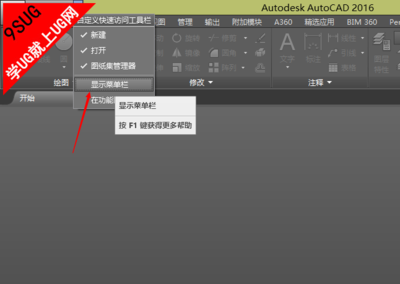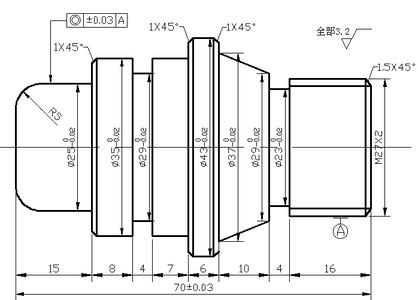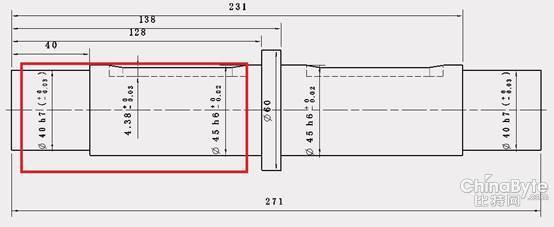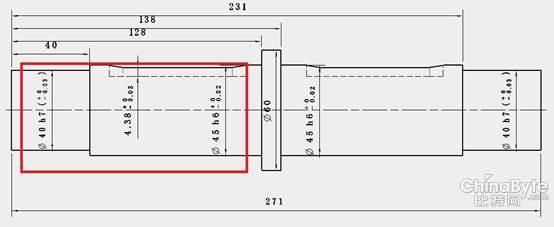发布时间:2018年04月10日 21:57:26分享人:容颜为谁画来源:互联网22
公差是很多图形都需要标注的,我们可以给这些图形进行正负号输入。那么大家知道CAD图形如何标注上公差吗?下面是小编整理的CAD图形如何标注上公差的方法,希望能帮到大家!
CAD图形标注上公差的方法
1、假如我们在CAD输入尺寸为20,上公差为+0.3,下公差为0,操作方法:
输入ED命令编辑标注值,在<>输入+0.3^0,在选中点击a/b即可,如图:
选中+0.3^0,如图:
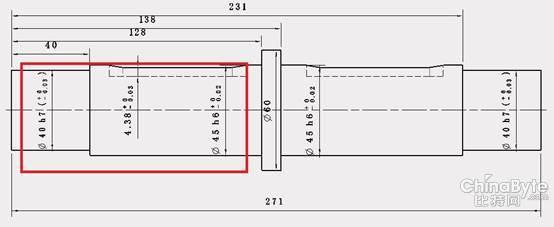
点击上面的a/b,结果如图:
结果出来,看图;
2、如果你要标注尺寸为20正负0.3,操作方法:
输入ED命令,在<>后输入%%p0.3即可,如图:
爱华网本文地址 » http://www.aihuau.com/a/227561/451347330.html
更多阅读
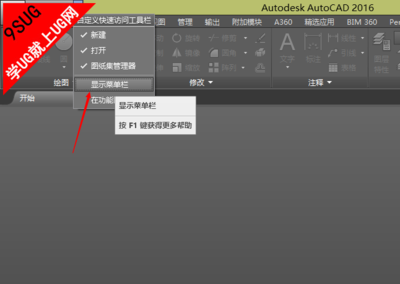
AutoCAD公差标注方法——三种方法一:利用对象特性的文字替代功能(见视频公差标注一)1、标注配合公差,如20H7/k6先选择尺寸标注命令并选好图元后标注尺寸,再选中刚标注的尺寸,打开对象特性面板,在文字替代一栏中输入20{H0.6x;SH7/k6;},回
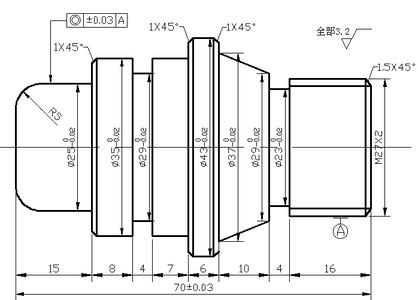
1、标注尺寸公差AutoCAD提供了标注尺寸公差的多种方法。例如,利用前面介绍过的“公差”选项卡中,用户可以通过“公差格式”选项组确定公差的标注格式,如确定以何种方式标注公差以及设置尺寸公差的精度、设置上偏差和下偏差等。通过此

标注是我们每次在CAD中画完图之后做的,所以我们一定要学会如何标注。下面是小编带来关于CAD图形如何进行标注的内容,希望可以让大家有所收获!CAD图形进行标注的方法使用“快速标注”这个命令,主要是标注轴线间的尺寸,标注方式为,点击“
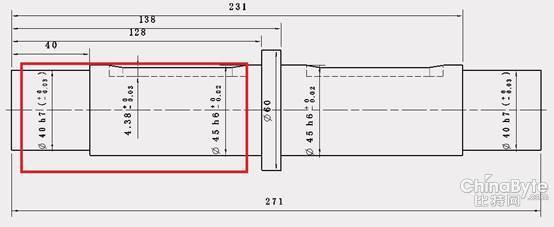
大家经常会在CAD里面画完图之后标注尺寸,但是尺寸也是需要公差范围的。其实这个也不算太难,下面就让小编告诉你如何使用CAD标注图形公差的方法,一起学习吧。使用CAD标注图形公差的方法1.首先小编打开一个需要公差标注的cad零件图,想要
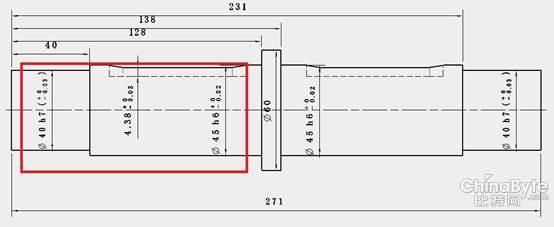
上下公差是限制了CAD图形尺寸的范围,也非常的精准,那么大家知道如何给CAD图形标注精准公差的吗?下面是小编整理的一些关于如何给CAD图形标注精准公差,供您参阅。给CAD图形标注精准公差的方法首先小编打开一个需要公差标注的cad零件图
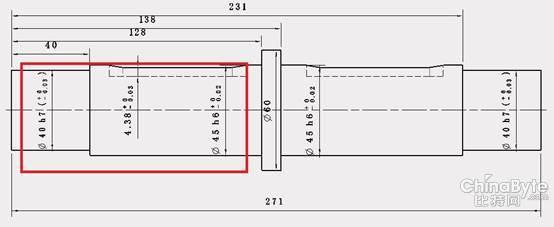
 爱华网
爱华网